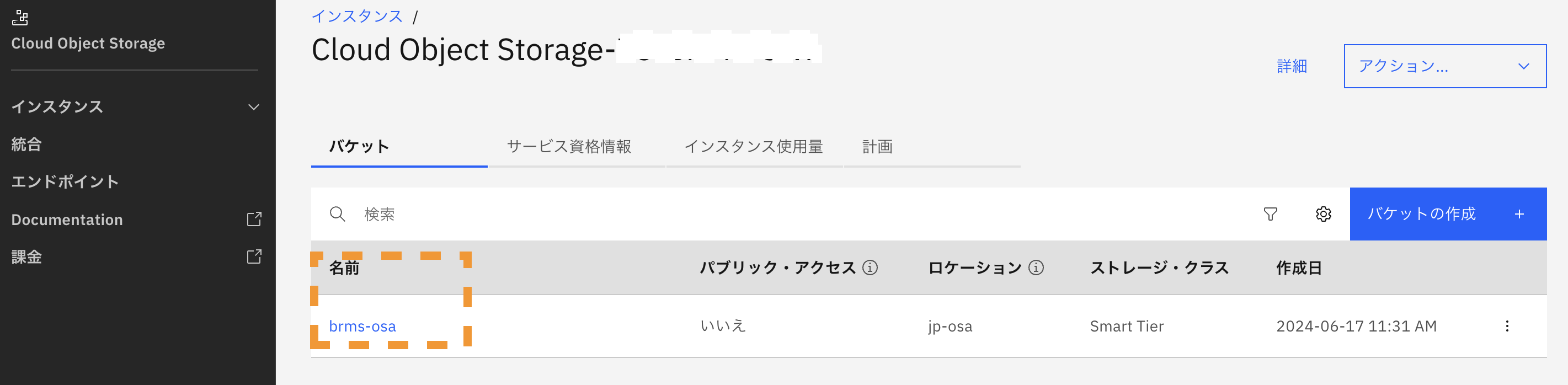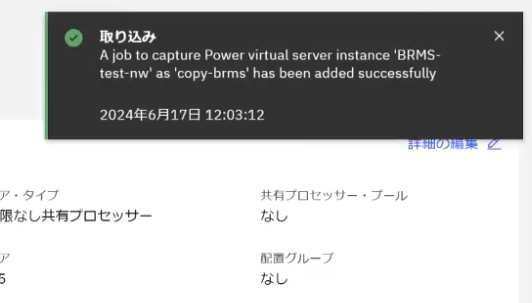イメージのエクスポート機能
Power Virtual Serversではイメージのエクスポート機能を提供しています。
PowerVSのイメージエクスポート機能は、既存の仮想サーバー環境をカスタマイズしたイメージとしてエクスポートし、他のインスタンス(VM)でそのイメージを使用して迅速に環境を構築できる機能です。これにより、現在のカスタマイズされた設定やアプリケーションを含む完全なシステム環境を簡単に複製できます。
Power Virtual Server ユーザー・インターフェース(IBM Cloudポータルサイト)または CLI を使用して、インスタンス(IBM i/AIX/Linux VM)をキャプチャーおよびエクスポートできます。
Export先としてImage Catalog、もしくはIBM Cloud Object Storage(ICOS)を選択することができます。
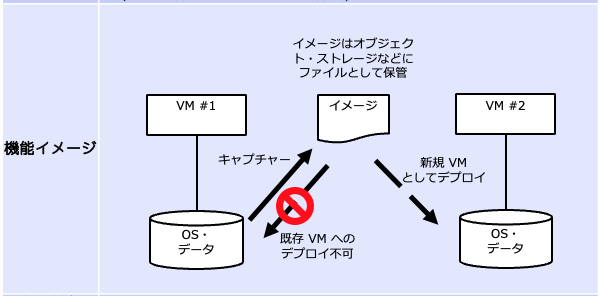
今回は簡単にハンズオンしてみます。
イメージのエクスポート
こちらはコピーしたいインスタンスの画面です(リージョン:大阪21)。右上の「取り組んでエクスポート」をクリックします。
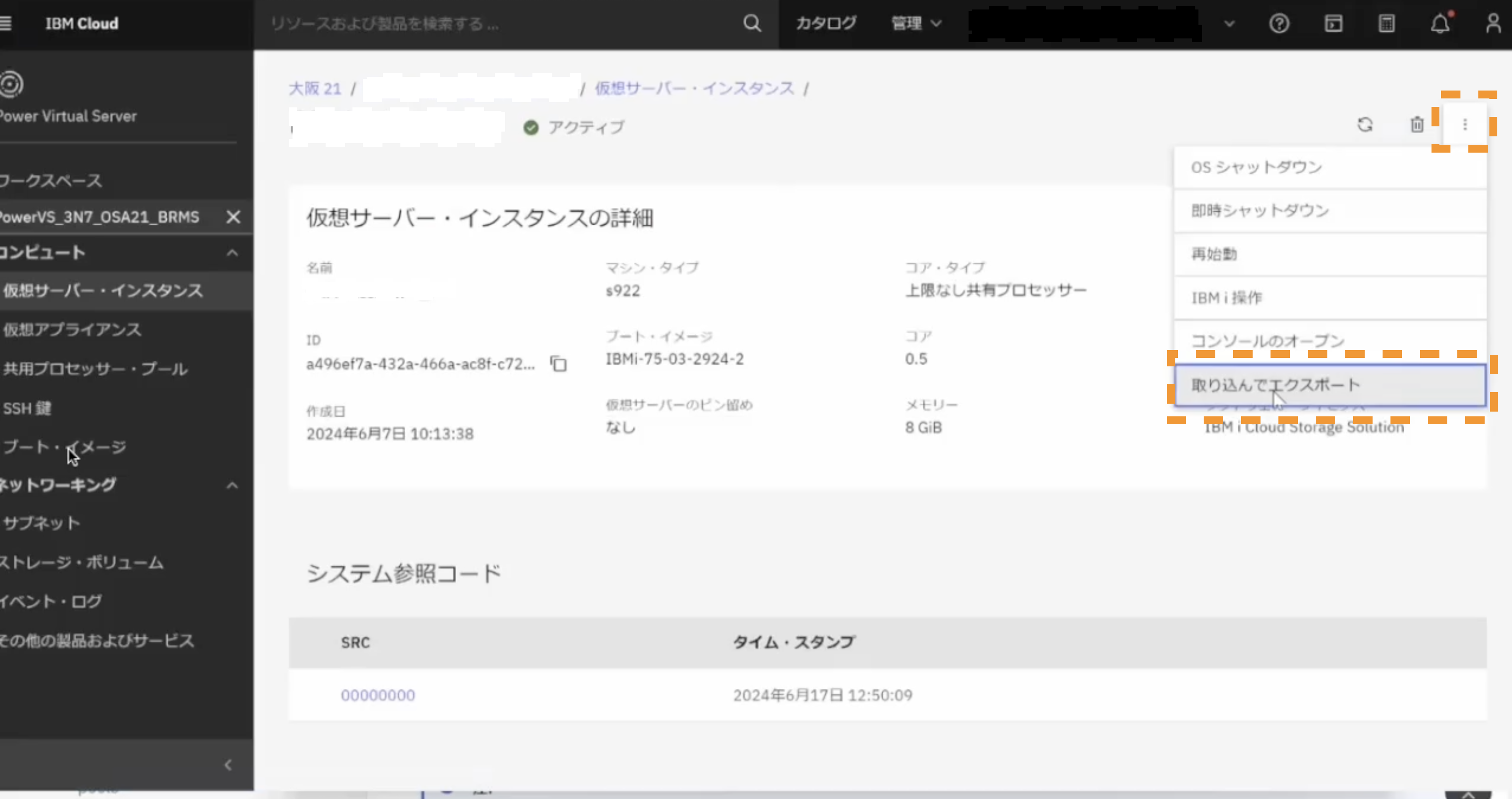
インスタンスのブートイメージは自動的にキャプチャーに含まれているため、今回はそのまま「次へ」をクリックします。
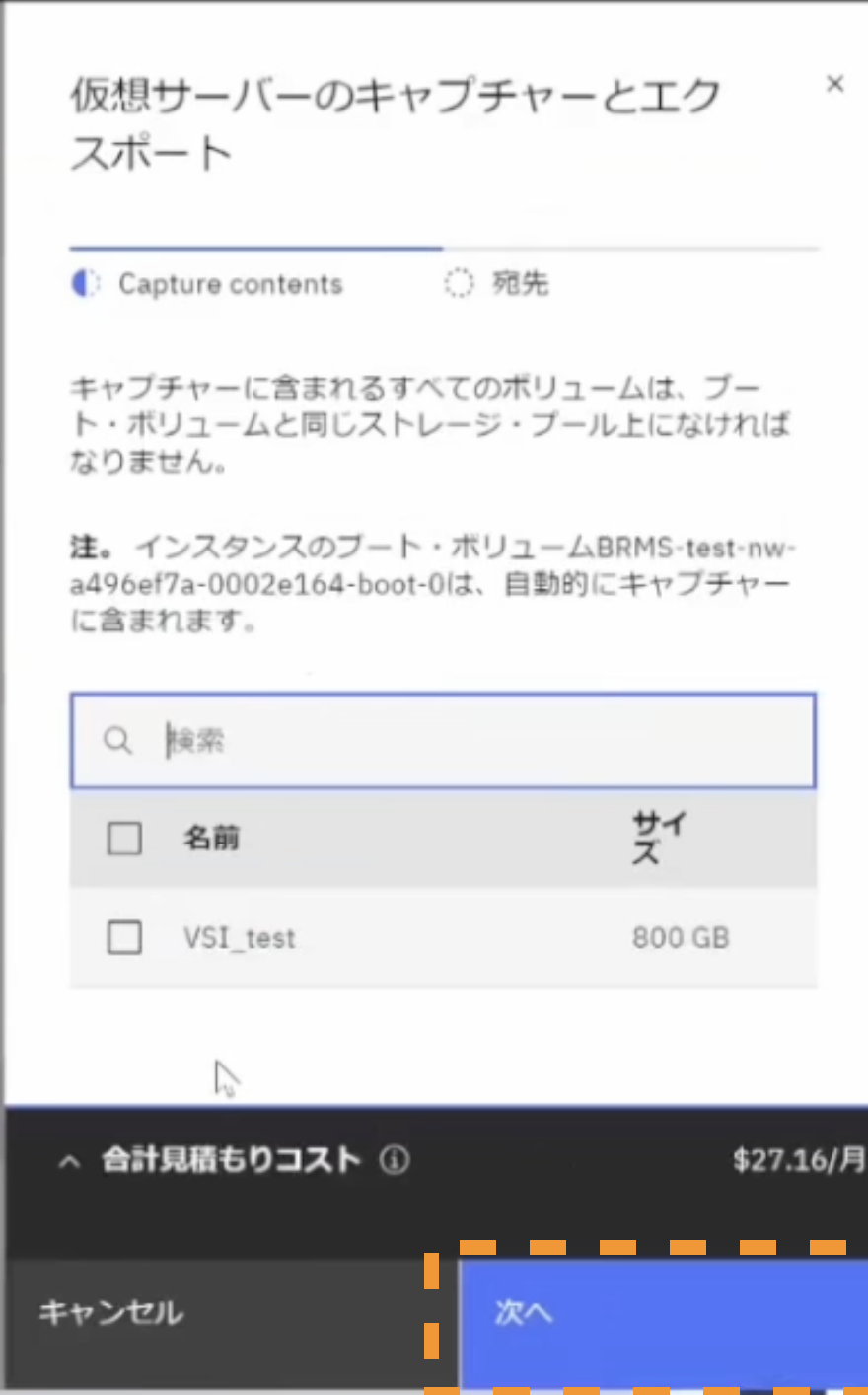
今回は「イメージ・カタログ」と「クラウド・オブジェクト・ストレージ(ICOS)」をエクスポート先として選びます。
:::note info
イメージ・カタログの場合:同じワークスペースでブートイメージを利用して、新しいインスタンスを作成できます。
クラウド・オブジェクト・ストレージの場合:異なるワークスペースで作成する際も、元のインスタンスイメージが使えます。
:::
イメージ・カタログ名を入力します(イメージ・カタログ名は任意)。
次に、リージョンを選択します(リージョンは ICOS のリージョンになります。)
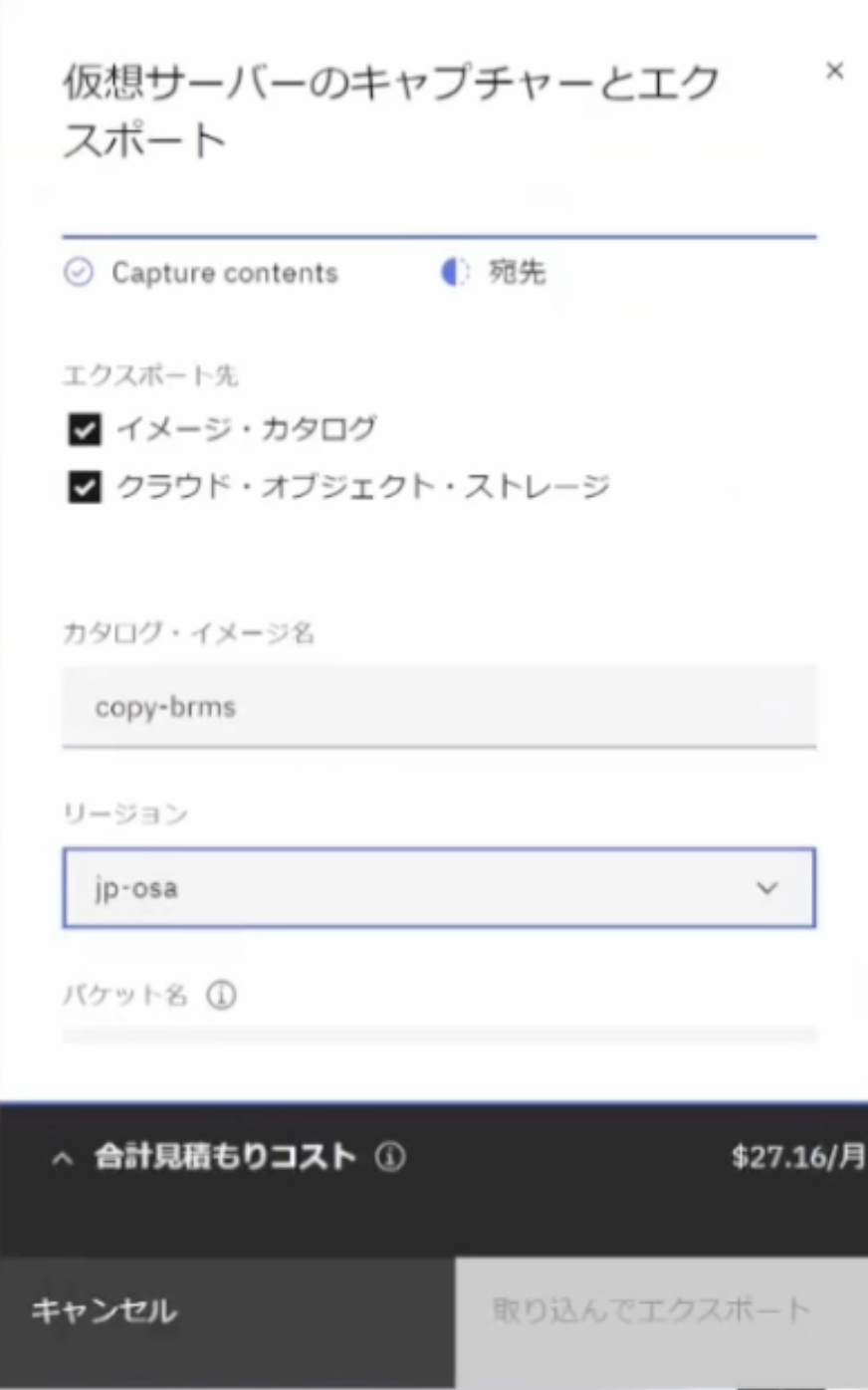
バケット名とHMACアクセスキー、HMACシークレットアクセスキーを入力します。
「取り込んでエクスポート」をクリックします。
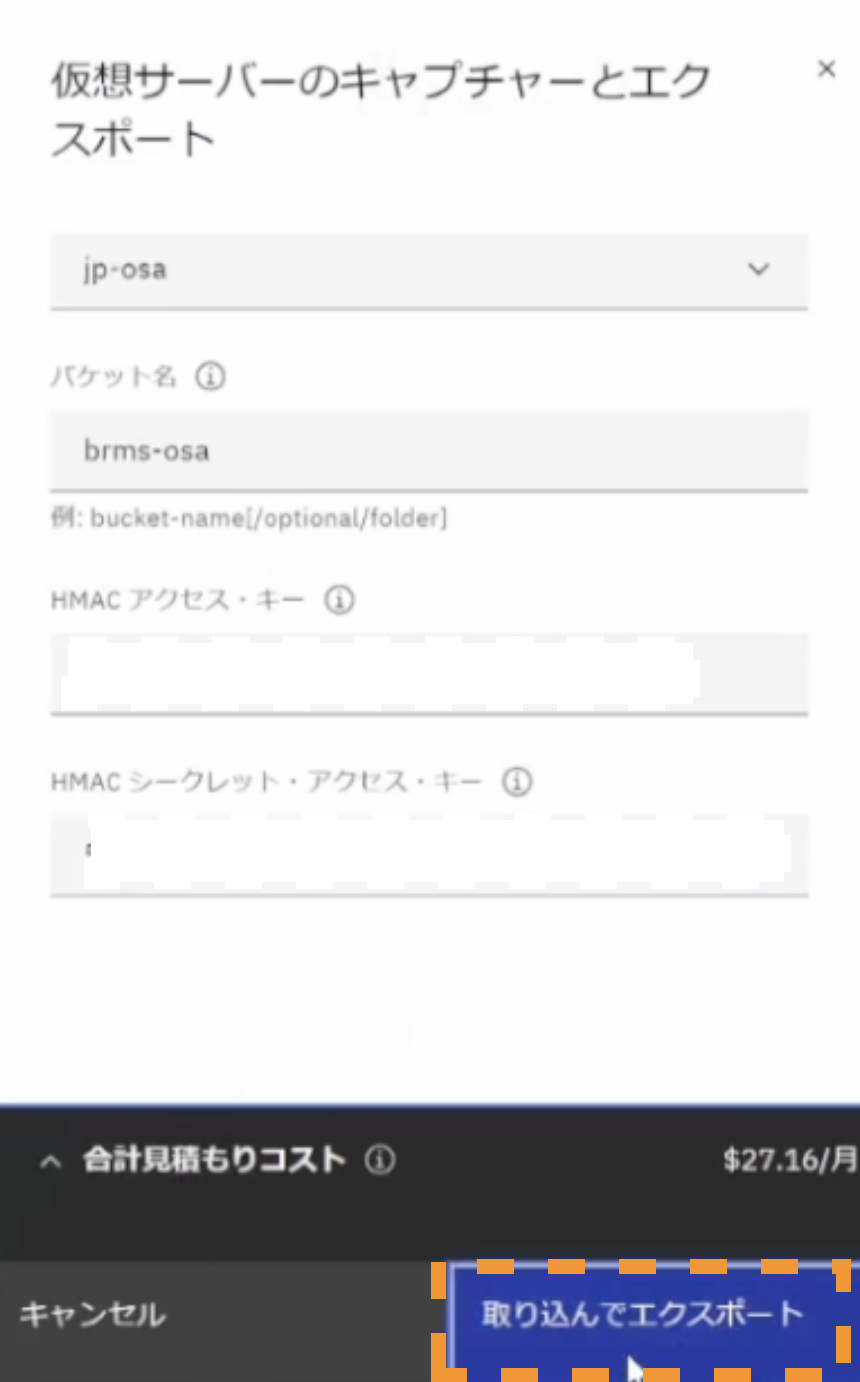
バケット名とHMACアクセスキー、HMACシークレットアクセスキーの情報は、事前に作成したICOSから確認できます。
「brms-osa」はバケットの名前です。事前作成した「資格情報」をクリックして、鍵の前の上矢印ボタンのクリックします。
以下のように、アクセスキーとシークレットアクセスキーが確認できます。
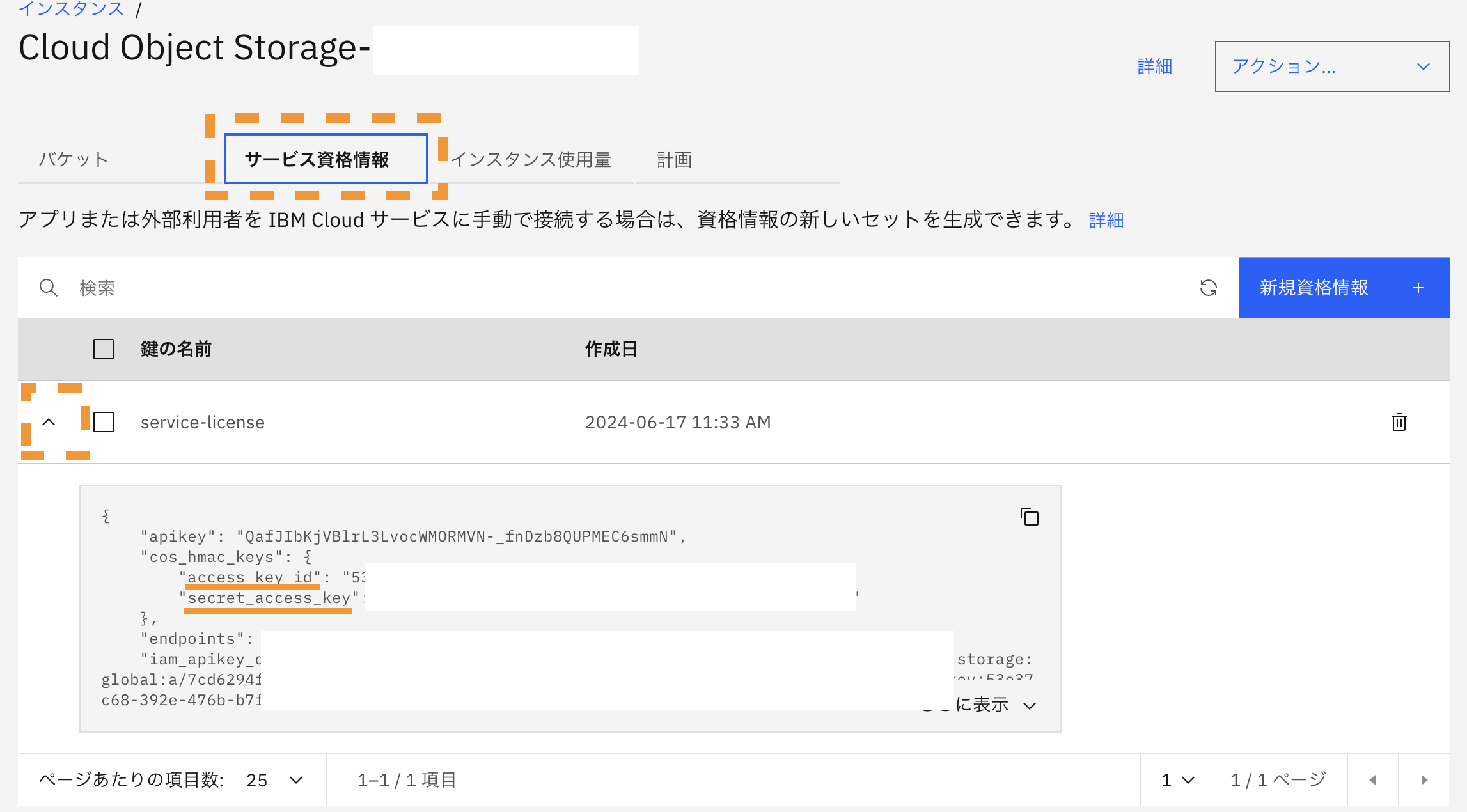
イメージの確認
まず、同じワークスペース(リージョン:大阪21)で、ブートイメージを確認します。
左のメニュー欄のブートイメージをクリックしたら、エクスポートされた「copy-brms」が確認できます。
サイズは100GBです。
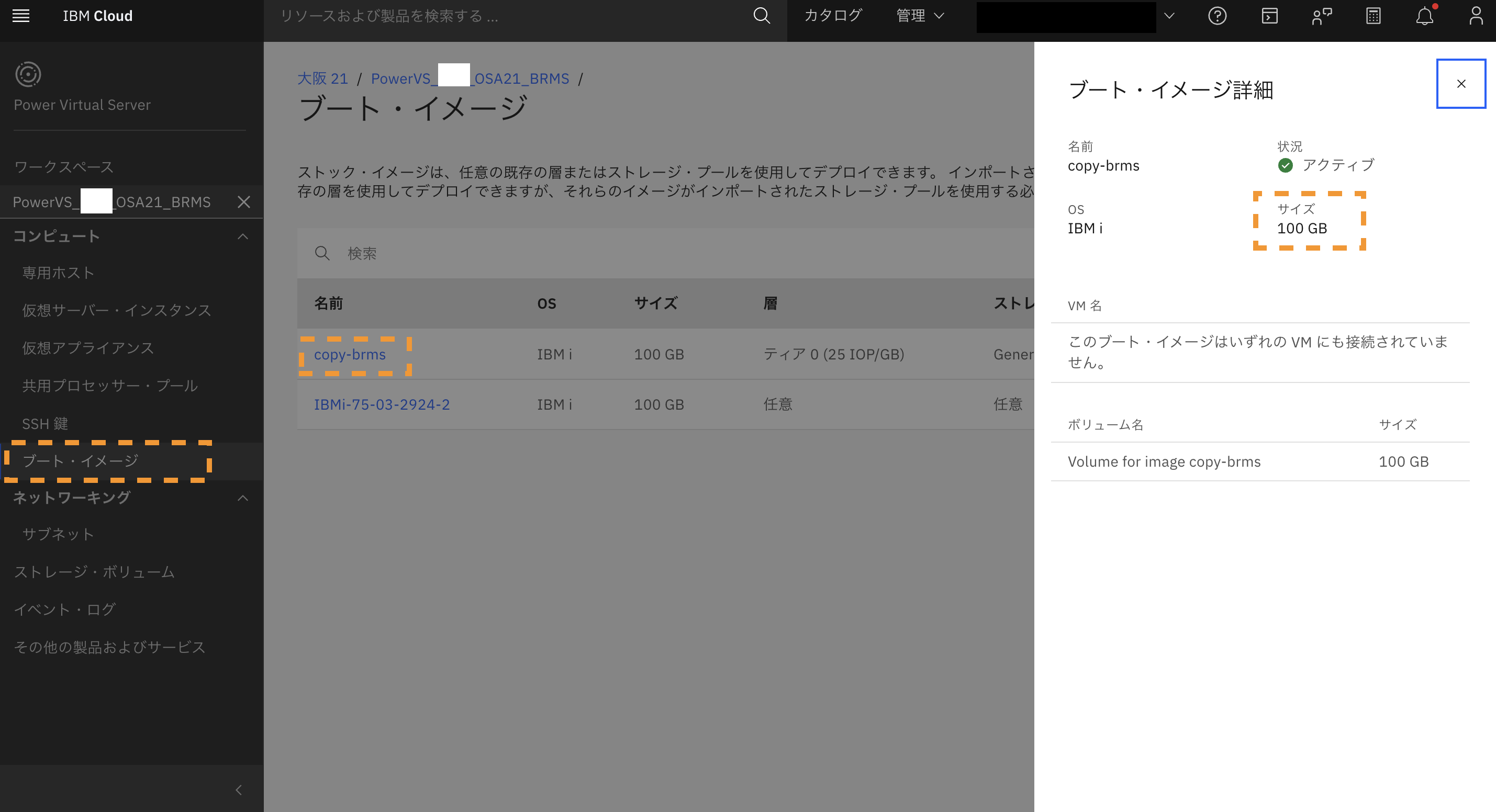
次に、ICOSでのイメージを確認します。
作成したICOSに入って、バケットを開きます。
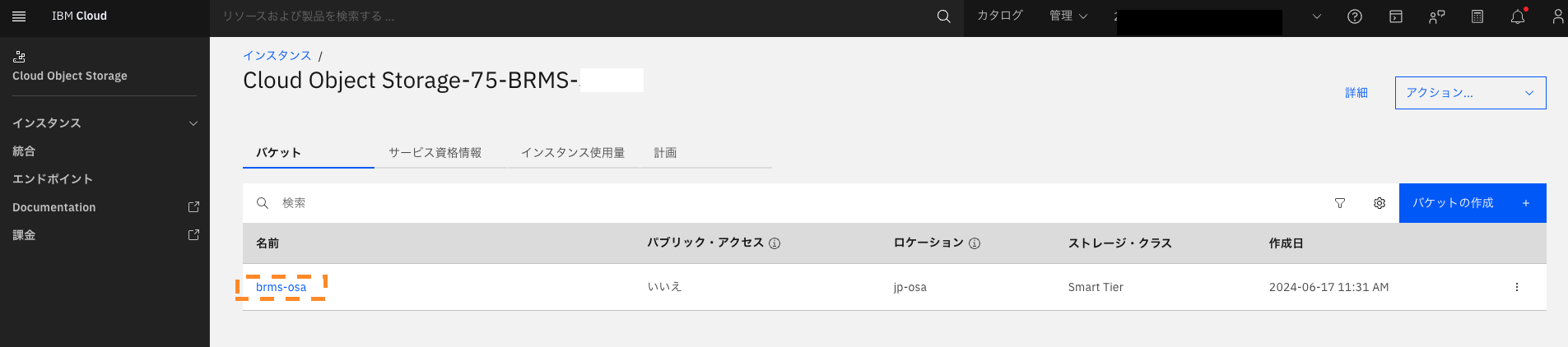
下のように、「copy-brms.ova.gz」というオブジェクトが入ってます。それを使って、他のワークスペースにブートイメージとしてインポートします。
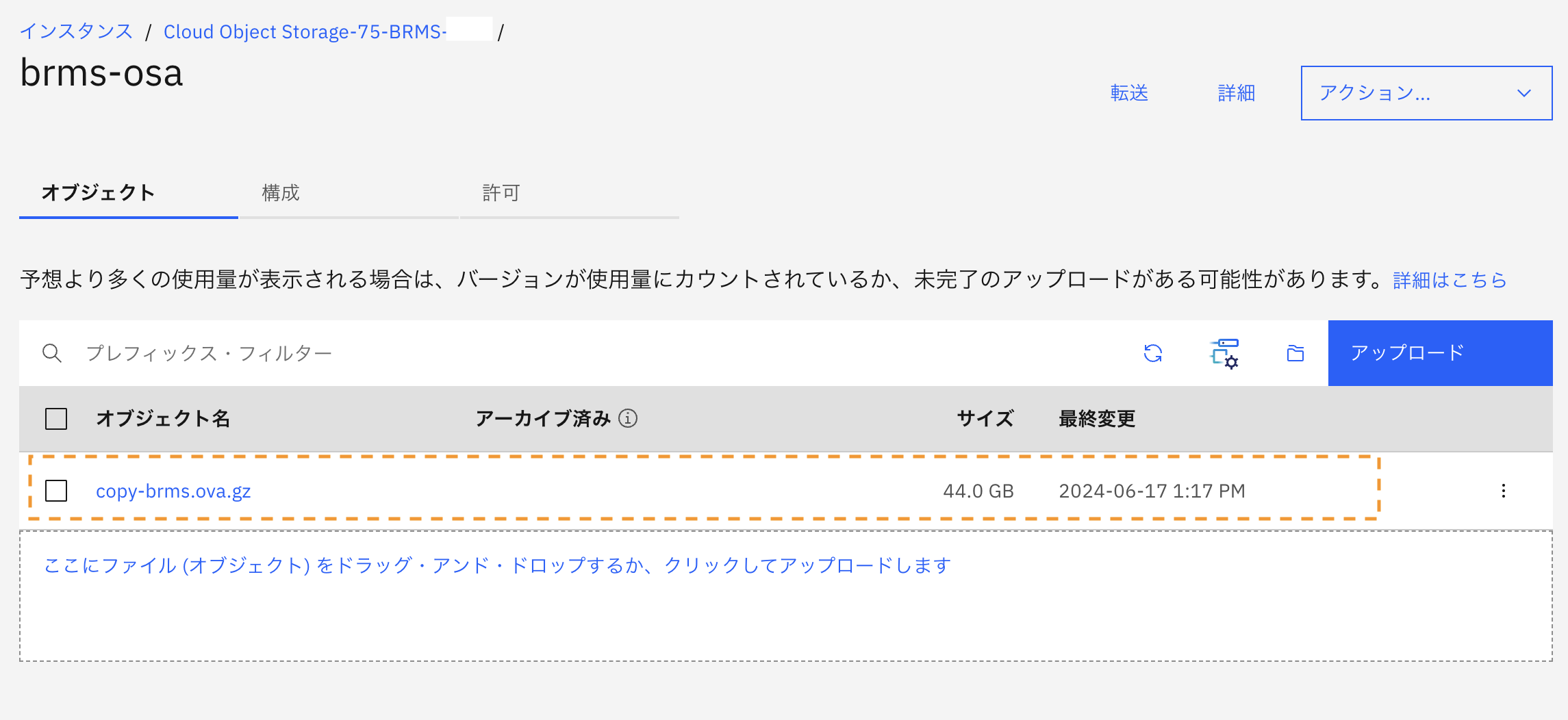
イメージのインポート
新しく作成したいインスタンスのワークスペース(リージョン:シドニー05)に「イメージのインポート」をクリックします。
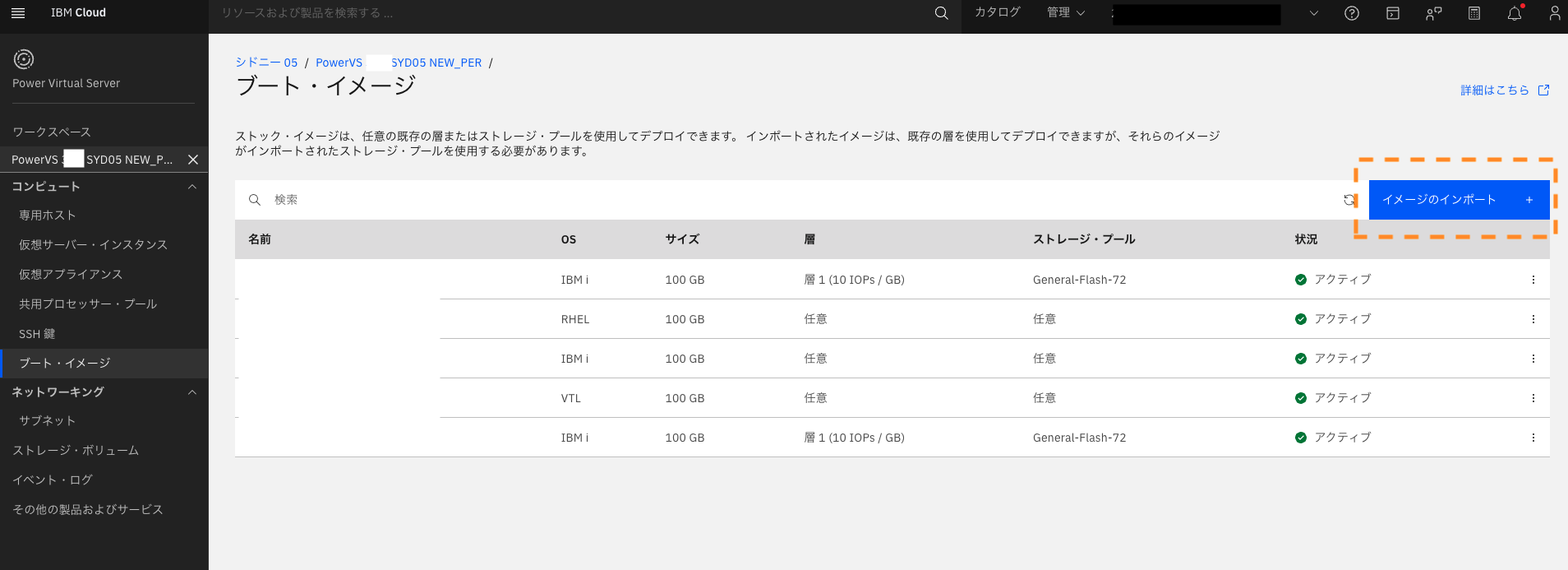
以下のように、ソース(ICOSにある、エクスポートされたオブジェクト)の情報を入力し、「イメージのインポート」をクリックします。

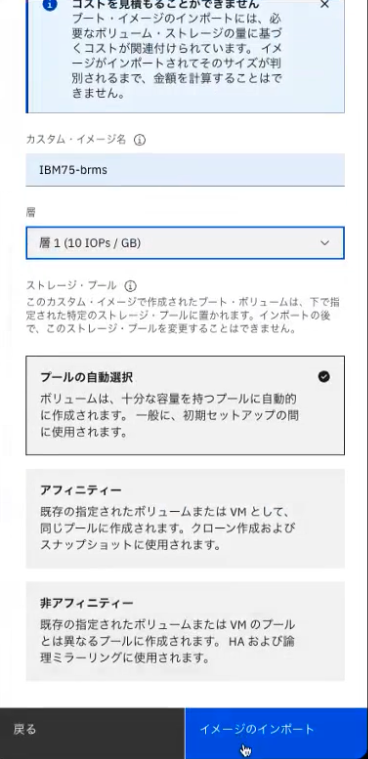
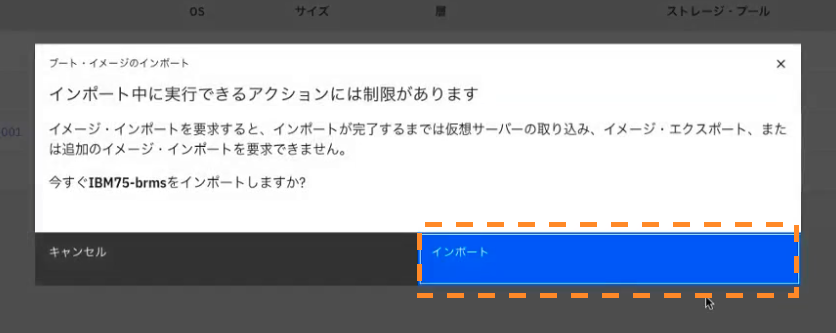
インポートされております。
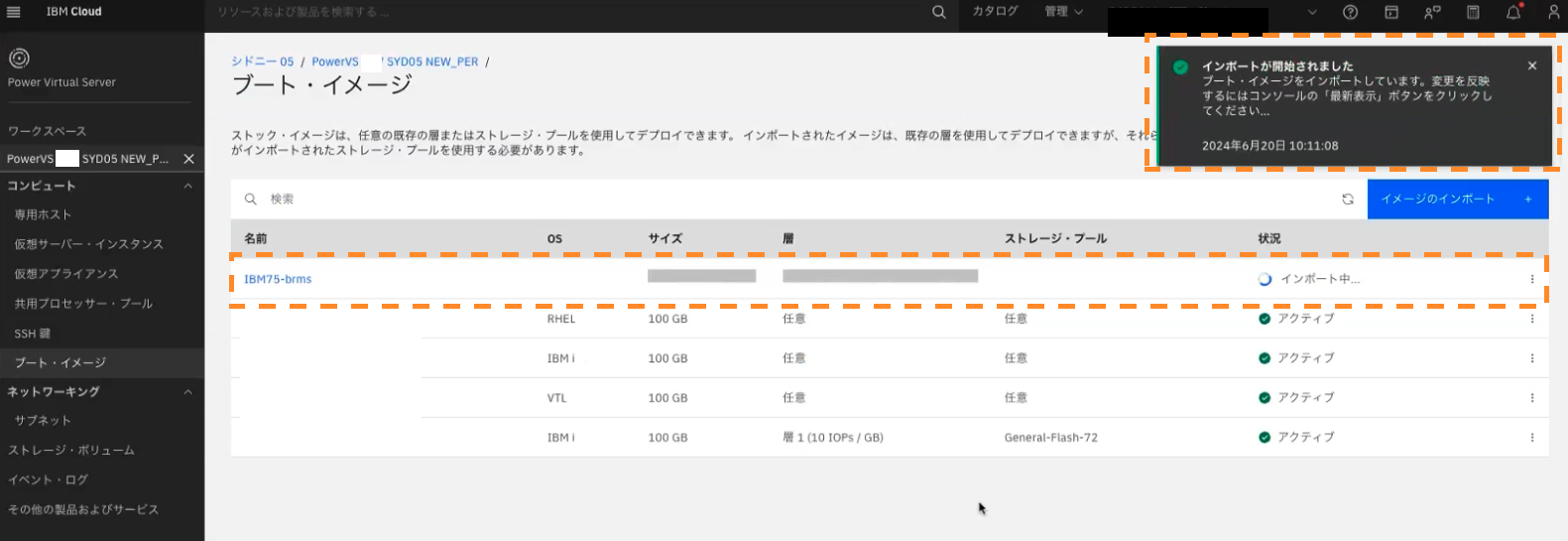
状態がアクティブになると、インポートが完了されました。
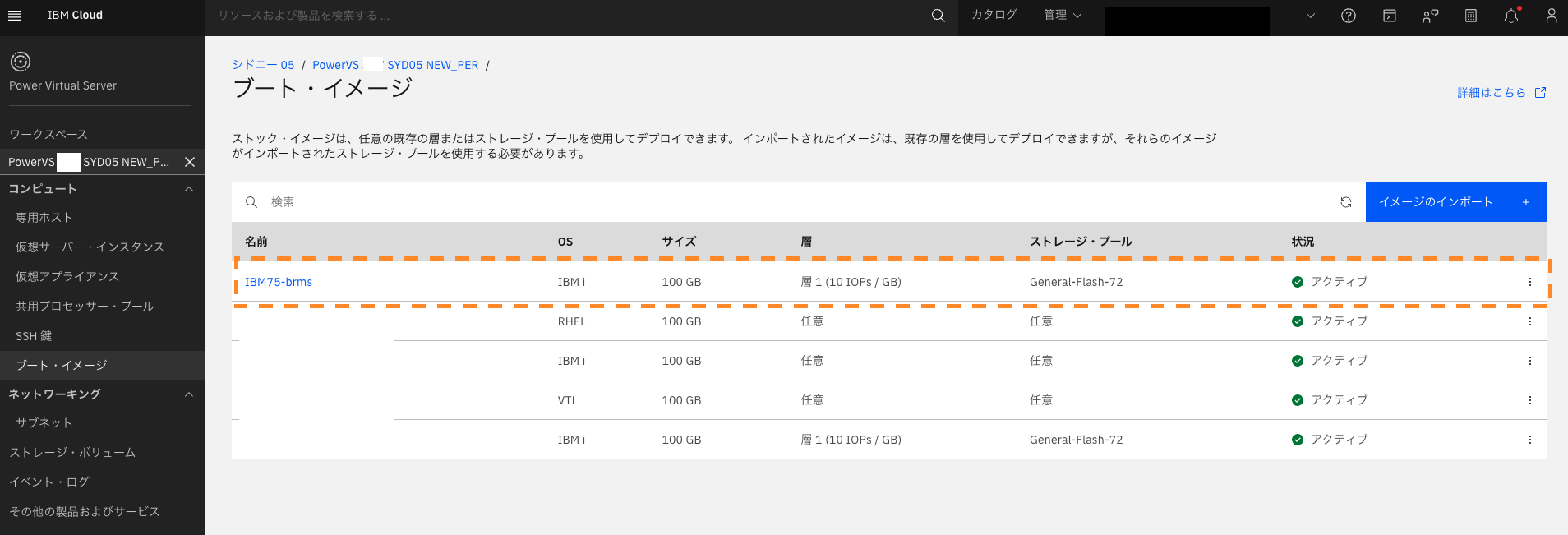
新しいインスタンスの作成
「ワークスペースの作成」をクリックします。
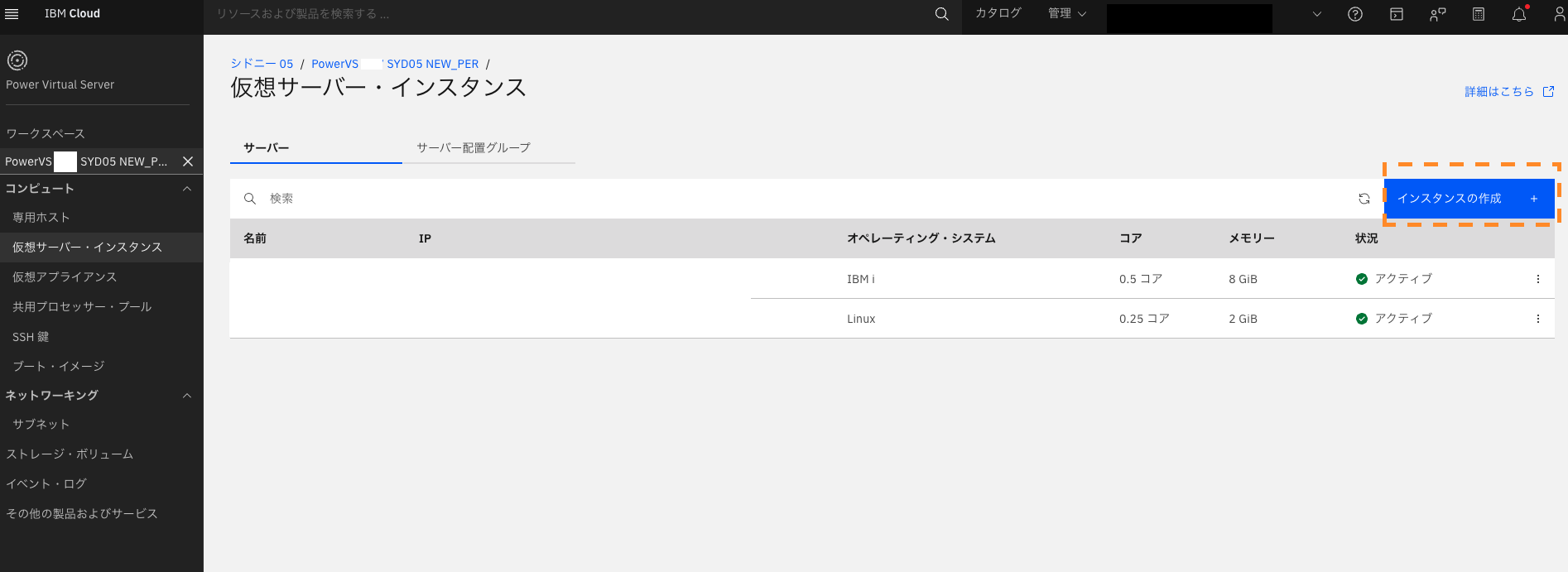
情報を入力します。
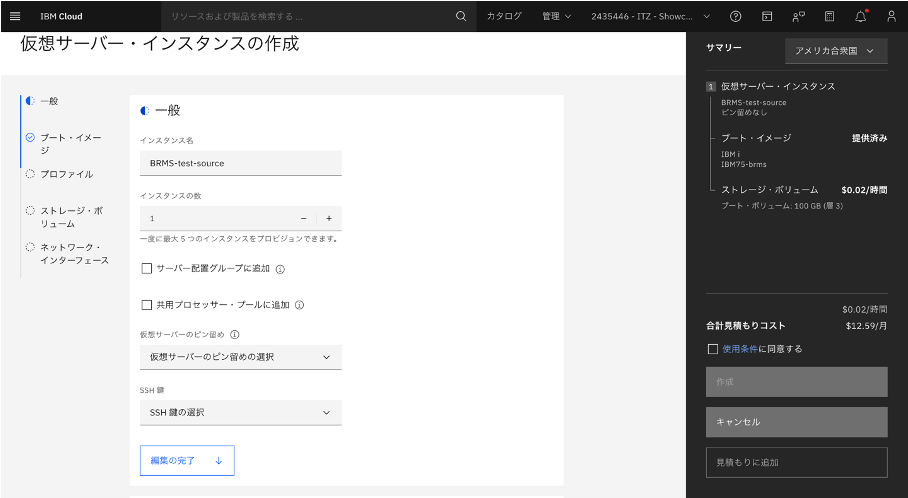
イメージは先ほどインポートした「IBM75-brms」を選びます。
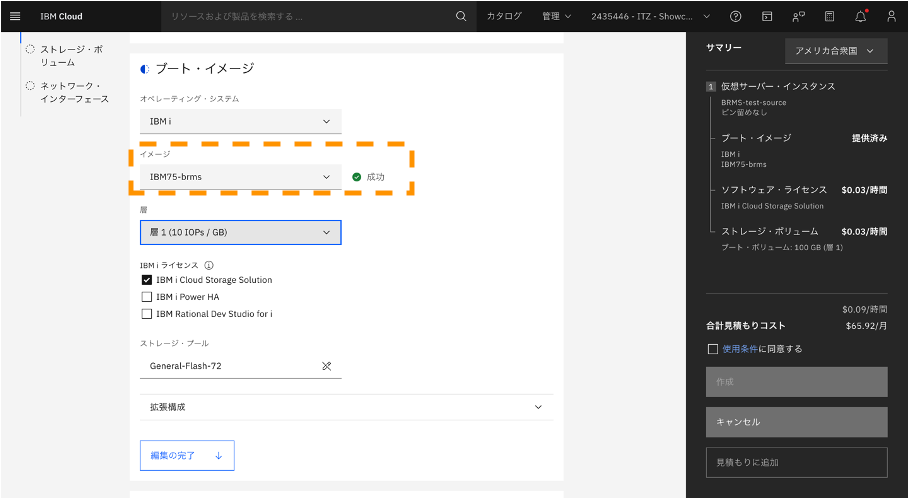
その他に必要なリソースを選んで、オーダーします。
このように、元のインスタンスでカスタマイズされた設定やアプリケーションを含めて、大阪にあるワークスペースのインスタンスをコピーして、シドニーにある別のワークスペースに簡単に複製することができました。
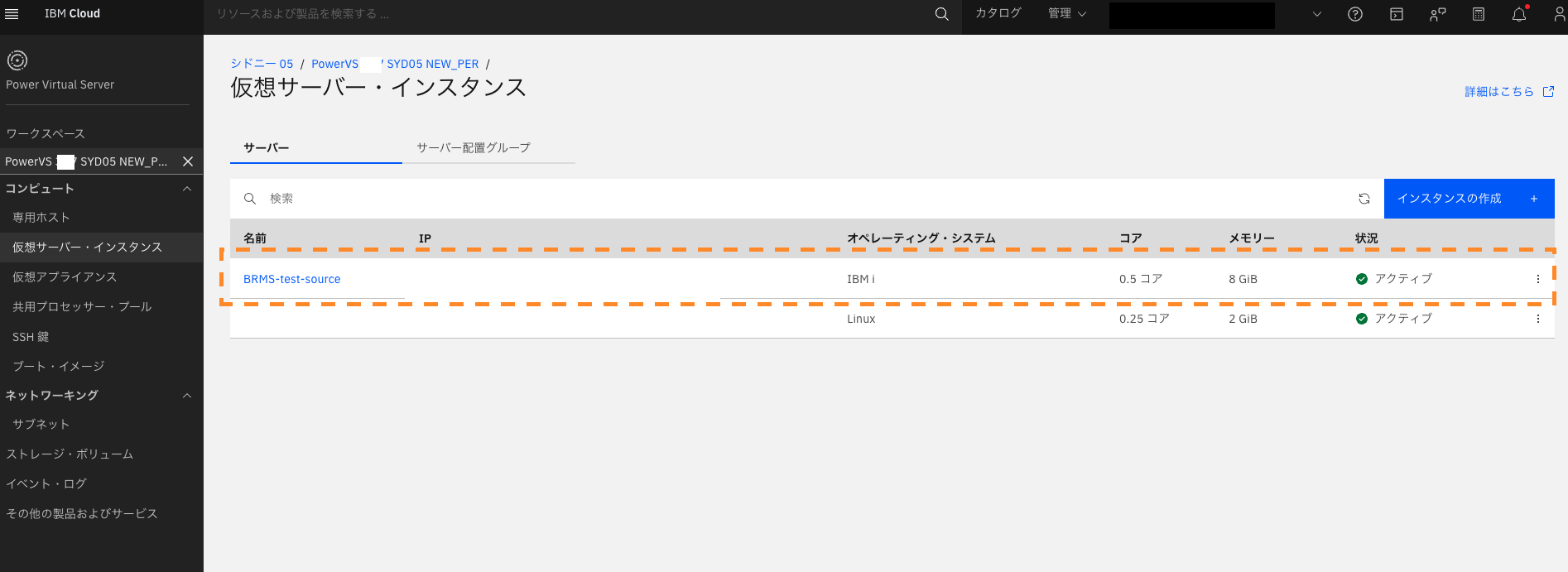
終わりに
イメージのエクスポート機能により、IBM Power Virtual Server環境でインスタンス(VM)を簡単にバックアップしたり、他の環境へ移行させることが可能です。運用の柔軟性や効率が向上され、さまざまなビジネスニーズに迅速に対応できますので、ぜひ活用してみてくださいね!